Jak odstranit zvuk z MP4 pomocí těchto online a offline nástrojů
Jsou chvíle, kdy zvuk našeho souboru MP4 nemá vynikající kvalitu. Takže ve výsledku to nebude dělat naše videoklipy v dobré kondici. Ale protože díky našemu technologickému pokroku máme nyní možnost odstranit zvuk ze souboru MP4. Ve vaší mysli může kolovat několik otázek o tom, co uděláte pro odstranění zvuku z vašich videoklipů. Díky tomu se můžete na tento příspěvek spolehnout. Budeme diskutovat o tom, jak extrahovat zvuk z vašeho souboru MP4 pomocí online a offline nástrojů níže.
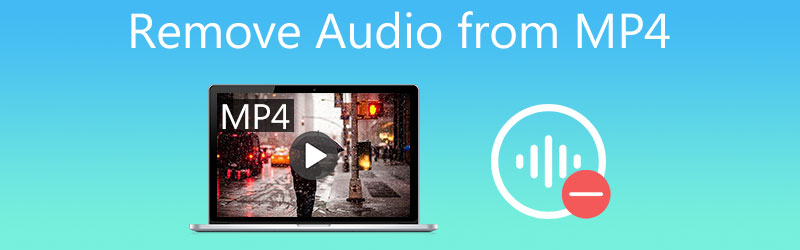
- Část 1. Jak odstranit zvuk z MP4 na ploše
- Část 2. Jak odstranit zvuk z MP4 online zdarma
- Část 3. Srovnávací graf
- Část 4. Často kladené otázky o tom, jak odstranit zvuk z MP4
Část 1. Jak odstranit zvuk z MP4 na ploše
Předpokládejme, že hledáte program na plný úvazek, který vám pomůže snadno odstranit zvuk ze souboru MP4. V tom případě potřebujete Video Converter Vidmore. Jedná se o nástroj, který je k dispozici na zařízeních Mac i Windows. Tento nástroj je skvělým společníkem pro úpravu vašich audio a video klipů. Nabízí velmi intuitivní rozhraní, které uživatelům pomáhá snadno upravovat jejich nejoblíbenější soubory. Kromě toho Vidmore není konkrétní v souboru, který budete upravovat, protože podporuje více než 200 formátů souborů. Pomocí jeho nastavení zvuku budete procházet zvukem svého souboru MP4 pomocí několika snímků. Úžasné, že?
Další věcí je, že vám nedovolí uvíznout v procesu převodu jen proto, že váš soubor má velkou velikost. Téměř veškeré pohodlí, které hledáte, je v tomto programu. S tím je zde postupný průvodce, který můžete sledovat.
Krok 1: Získejte Editor zvuku a videa
Než začnete, stáhněte si aplikaci z oficiální webové stránky programu. Pokud chcete nástroj získat hned teď, klikněte na jeden z Stažení tlačítka pro instalaci a spuštění.
Krok 2: Vložte svůj soubor MP4, který potřebujete k odstranění zvuku
Jakmile nástroj na vašem zařízení funguje, otevřete jej a klikněte na Přidat soubory v levé horní části obrazovky, nebo můžete klepnout na znaménko plus na střední obrazovce.
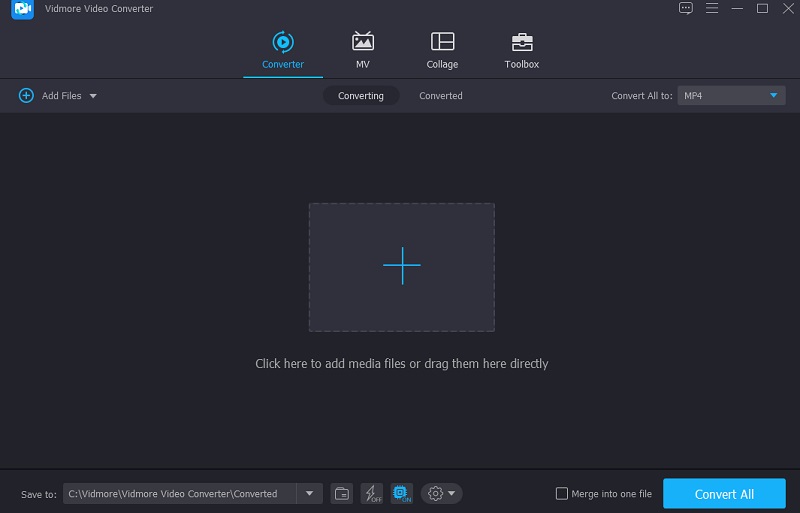
Krok 3: Pokračujte do sekce Úpravy
Když je váš soubor MP4 na Časová osa, přejděte do sekce úprav kliknutím na Hvězda ikona v dolní části miniatury videa. Budete přesměrováni na nastavení zvuku. A ve spodní části videa uvidíte dva posuvníky. Přesuňte Hlasitost posuvníkem doleva, dokud nedosáhnete 0%. Jakmile jste již odstranili zvuk ze souboru MP4, klikněte na OK knoflík.

Krok 4: Převeďte upravený soubor MP4
Pokud se rozhodnete pro změny ve vašem souboru, klikněte na Převést vše tlačítko ve spodní části rozhraní. A to je vše, co musíte udělat!
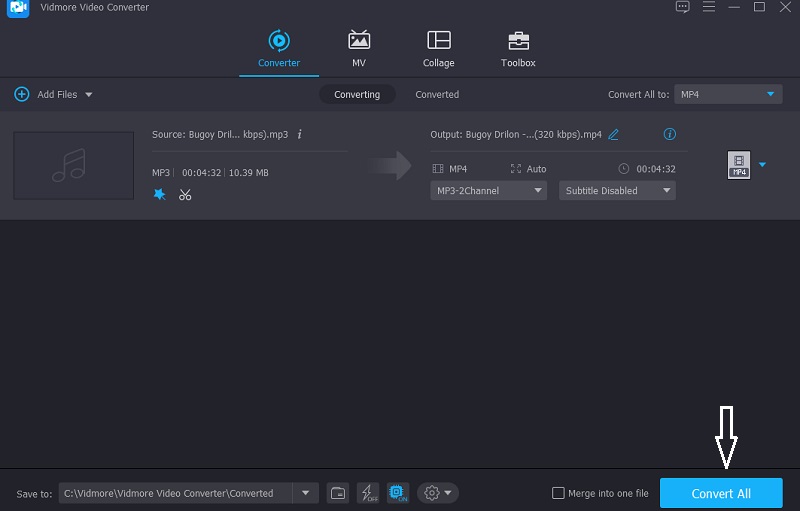
Část 2. Jak odstranit zvuk z MP4 online zdarma
Pokud máte rádi programy, do kterých nechcete instalovat aplikace třetích stran, můžete také použít online nástroj. Tato část bude sdílet tři různé nástroje, které vám pomohou odstranit zvuk z MP4 online.
1. Odstraňovač zvuku
Audio Remover umožňuje odstranit zvuk z vašeho MP4 souboru bez jeho opětovného kódování. Je také použitelný na zařízeních Mac a Windows. Podporuje různé formáty souborů, jako je MP4, AVI, MOV a mnoho dalších. Dodává se také s přátelským rozhraním. Odstraňovač zvuku je také zdarma a umožňuje nahrávat soubory až do velikosti 500 MB.
Krok 1: Přejděte na hlavní webovou stránku aplikace AudioRemover. Poté klikněte na tlačítko Procházet a vyhledejte soubor MP4 ve svém počítači Složka.
Krok 2: Jakmile je soubor MP4 na Časová osa, klikněte na Nahrajte video.
Krok 3: Nahrání souboru může chvíli trvat. Nakonec klikněte na Stažení Soubor.

2. Clideo
Dalším online nástrojem, který je dodáván s bohatým editačním nástrojem, je Clideo. Je založen na webu, který můžete používat zdarma. Clideo podporuje různé formáty videa, jako je MP4, VI, MPG, VOB, WMV, MOV atd. Pomocí tohoto přátelského rozhraní tohoto prohlížeče můžete snadno odstranit zvuk ze svého souboru MP4 pomocí několika málo akcí.
Krok 1: Navštivte oficiální stránku aplikace Clideo, kde budete přesměrováni do hlavního rozhraní.
Krok 2: Poté klikněte na Vyberte soubor a nahrajte video, abyste odstranili zvuk jeho výběrem ze zařízení nebo Knihovna.
Krok 3: Nakonec klikněte na Stažení tlačítko, a je to!
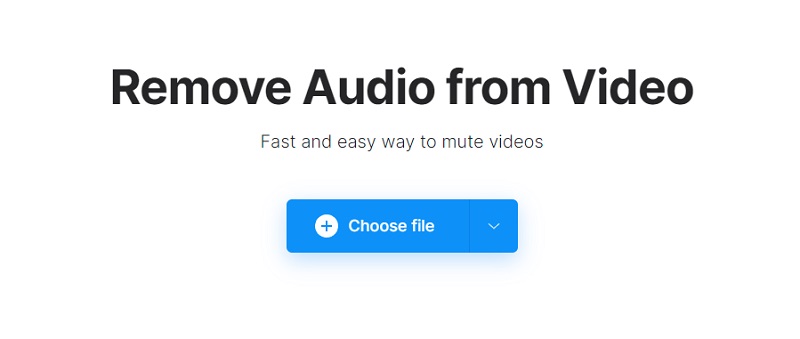
3. Převod souborů
Jedním z nejsnadněji použitelných online editorů zvuku a videa, který vám pomůže odstranit zvuk vašeho souboru MP4, je File Converto. Funguje na každém zařízení, aniž byste se museli přihlásit. Konečně umožňuje konverzi videa s maximální velikostí souboru 500 MB. Abychom vám pomohli s navigací v tomto nástroji, níže je jednoduchý průvodce.
Krok 1: Přejděte na oficiální stránku FileConverto a klikněte na Procházet knoflík. Poté vyberte soubor MP4, ze kterého chcete zvuk odstranit.
Krok 2: Poté klikněte na Potvrdit teď a počkejte, až se váš soubor nahraje.
Krok 3: Nakonec klikněte na Stažení Soubor pro uložení do vašeho Složka.

Část 3. Srovnávací graf
Zde je jednoduchý graf týkající se podobností a rozdílů online a offline editorů, který vám pomůže odstranit zvuk z vašich video souborů.
| Klíčové vlastnosti | Video Converter Vidmore | ODSTRAŇOVAČ ZVUKU | PŘEVOD SOUBORŮ |
| K dispozici v systémech Windows a Mac | |||
| Intuitivní rozhraní | |||
| Nabídka mnoha formátů souborů | |||
| Převádí bez omezení | |||
Část 4. Často kladené otázky o tom, jak odstranit zvuk z MP4
Jak odstranit zvuk z MP4 Windows Movie Maker?
V programu Windows Movie Maker otevřete videa a importujte je. Poté vyberte video soubor, ze kterého chcete zvuk odstranit. Poté úplně vlevo v nabídce vyberte možnost Upravit a vedle ní najdete Hlasitost videa s reproduktorem. Nakonec vyberte reproduktor a otočením hlasitosti doleva reproduktor vypněte.
Existuje pro Android aplikace, která dokáže odstranit zvuk ze souboru MP4?
Určitě ano! Můžete vyzkoušet aplikaci Timbre a je to bezplatná aplikace pro úpravy pro Android.
Mohu použít iMovie k odstranění zvuku ze svého souboru MP4?
Ano, aplikaci iMovie můžete použít k extrahování zvuku ze souboru MP4. Můžete jej získat zdarma na App Store.
Závěr
Tady to máš! Umožněte odstranit zvuk ze souboru MP4 pomocí správných nástrojů. Od té doby, co jsi viděl jak odstranit zvuk z MP4 pomocí online a offline nástroje v tomto příspěvku, neexistuje způsob, jak to nemůžete udělat ve svém souboru!


